 |
 |
 |
 |
ハードディスクにコピーした映像はハイビジョン画質のままDVDにコピーはできませんが、スタンダード画質に変換してDVDにコピーすることができます。
また、VAIOを使ってブルーレイディスクにハイビジョンのままコピーすることも可能です。
*ブルーレイディスクドライブ搭載VAIOを使用した場合
|
|
|

|
 |
 |
 |
 |
 |
 |
| “ハンディカム”とパソコンをiLINKケーブル(別売り)でつなぎ、あらかじめインストールしたソフトウェア(別売り)をたちあげる。 |
 |
|
|
|
 |
| ソフトウェアを操作して、“ハンディカム”で撮った映像から必要なシーンをパソコンに取り込む。 |
 |
| 取り込みから編集、テープへの書き出しまでが可能なVAIO用ソフトウェア「DVgate Plus」を利用した方法を右欄でご紹介しています。 |
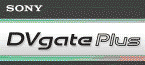 |
|
|
|
|
 |
 |
 |
 |
 |
 |
| “ハンディカム”と「スゴ録」をiLINKケーブル(別売り)でつなぐ。 |
 |
 |
| 「スゴ録」のメニュー画面(クロスメディアバー)から「HDV/DVダビング」を選び手順に従って実行する。 |
 |
|
|
|
|
 |
 |
 |
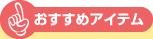 |
 |
 |
 |

ハイビジョン対応「スゴ録」の「HDV/DVダビング」という機能を使うと、HC3で撮ったハイビジョン映像を簡単にハードディスクにコピーできます。テープの頭への巻き戻しからコピー完了まで、自動で行ってくれますよ。
(対応モデル:RDZ-D900A/D97A/D77A/D87/D70) |
|
|
|
|
|
 |
 |
 |
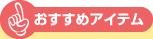 |
 |
 |
 |

HC3(HDV1080i方式)で撮った映像をハイビジョン画質のままブルーレイディスクに残せます。
旅行やイベントの思い出を、高画質のまま記録して、ライブラリーとして保存できます。 |
|
|
|
|
|
 |
 |
 |
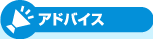 |
 |
 |
| HC3で撮ったハイビジョン映像は、パソコンや「スゴ録」で、スタンダード画質のDVD(DVD-Video)にすることができます。ハイビジョンではありませんが、DVDレコーダーやDVDプレーヤーで手軽に再生できるので、ご親戚やお友達に配るときに便利ですよ。 |

|
|
|
 |
|
 |
 |
 |

|
|
|

